既然可以选择自己喜欢的颜色,为什么还要使用蓝色泡泡呢?以下是在苹果短信中更改文本气泡颜色的方法。
对苹果短信的蓝色文本气泡感到厌烦?默认情况下,iMessage不附带可让您更改iPhone上的文本气泡颜色的功能。但是,您可以使用一个很酷的免费应用程序来达到同样的效果。
所以,如果您有兴趣,请继续阅读,我们将教您如何使用 Super Messaging 应用更改苹果手机上的iMessage颜色。
关于超级消息应用程序
Super Messaging 是一款免费的iMessage 应用程序,您可以从 App Store 下载。通过 Super Messaging,您可以使用各种阴影和色调更改 iPhone 上的文本气泡颜色。您甚至可以自定义文本的字体样式和颜色!
使用免费版本的一个小缺点是,您发送的所有 iMessage 消息都将在文本气泡旁边带有 Super Messaging 应用程序徽标。
但是,如果您希望您的消息保留为文本(而不是贴纸),同时可以访问许多免费的自定义选项,超级消息是为数不多的可以用来轻松更改 iMessage 颜色的好应用程序之一。
如何在 iMessage 中更改文本气泡的颜色
从 App Store 下载 Super Messaging 后,请按照以下步骤更改 iMessage 颜色:
- 在消息中打开现有对话或点击撰写以打开新消息窗口。
- 点击位于相机图标和文本框之间的应用程序图标。
- 滚动应用程序列表并点击Super Messaging应用程序。拖动以拉起整个应用程序窗口。
- 点击Aqua风格上的省略号(三个点)图标。接下来,当上下文菜单出现时,点击编辑。
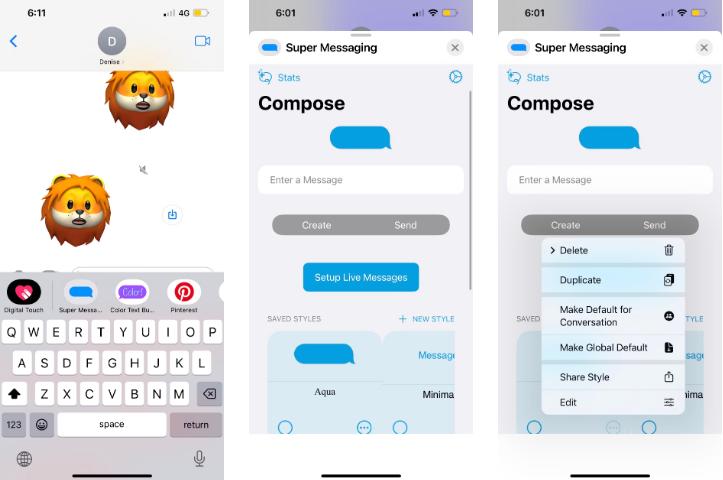
- 在“背景”下,点击“填充”旁边的箭头,然后点击色轮以选择和更改您的 iMessage 颜色。点击x按钮,然后点击< Aqua,退出并返回样式设置。
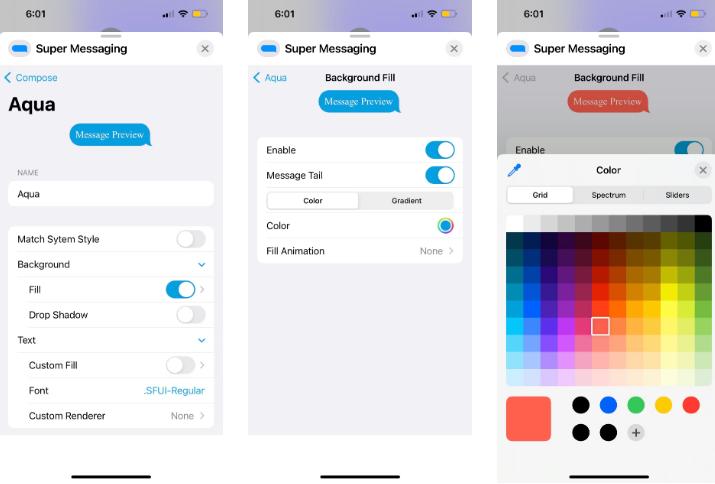
- 现在,在文本下,点击字体。您可以选择Symbol,因为它类似于 iMessage 的默认字体。点击< 撰写返回主页。
- 接下来,点击空白项目符号以选择您自定义的Aqua消息样式。在“输入消息”字段中键入您的文本。点击发送以发送您的 iMessage。
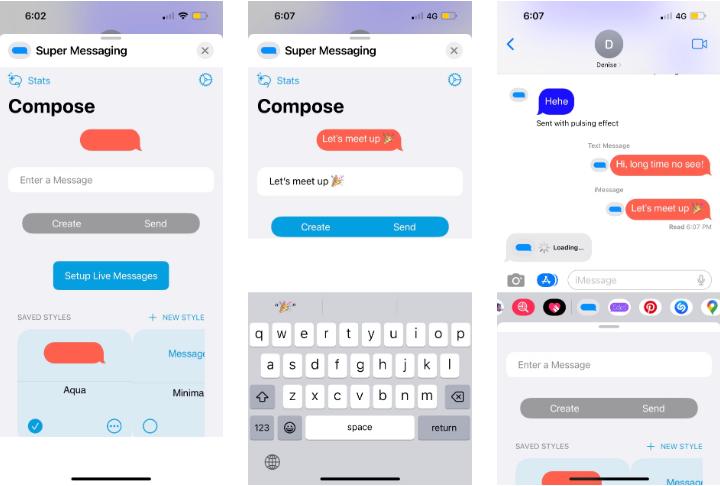 您可以随时再次更改 iPhone 上的消息颜色。只需确保在发送 iMessage 之前,如上所述编辑消息样式。
您可以随时再次更改 iPhone 上的消息颜色。只需确保在发送 iMessage 之前,如上所述编辑消息样式。
附带说明一下,如果您的iMessage 是作为短信发送的,或者根本无法发送,请记得检查您是否有有效的互联网连接。iMessage 和 SMS 之间的一个主要区别是前者需要互联网连接才能工作。
通过更改 iMessage 颜色来表达自己
通过更改 iPhone 上的文本气泡颜色,您的 iMessage 对话将不再只有蓝色和灰色消息。Super Messaging 应用程序允许您进行切换,选择您喜欢的颜色,并为您的消息注入更多个性!因此,表达自己并享受在 iPhone 上更改 iMessage 颜色的乐趣。












